Nola desblokeatu LG G2/G3/G4 pasahitzik gabe?
2022ko apirilak 28 • Hona artxibatua: Kendu gailuaren blokeo-pantaila • Soluzio frogatuak
LG telefonoaren pasahitza ahaztu duzu? Telefonoaren blokeo-pantaila Android gailuetarako posible den segurtasun-neurrien lehen geruza da. Android telefono bat blokeatzeko hainbat modu daude. Baina pasahitza ahazteko aukera dago eta LG gailu bat baduzu, LG telefonoa pasahitz gabe desblokeatzeko moduak daude. Artikulu honek LG G2/G3/G4 gailua nola desblokeatzeko balio du zehazki pasahitza gogoratzen ez baduzu.
- 1. zatia: desblokeatu LG G2/G3/G4 Android blokeo pantaila kentzearekin
- 2. zatia: Desblokeatu LG G2/G3/G4 Backup PINarekin
- 3. zatia: desblokeatu LG G2/G3/G4 Google kontuarekin
- 4. zatia: desblokeatu LG G2/G3/G4 Android gailu kudeatzailearekin
- 5. zatia: desblokeatu LG G2/G3/G4 berreskurapen pertsonalizatuarekin
1. zatia: desblokeatu LG G2/G3/G4 Android blokeo pantaila kentzearekin
Dr.Fone - Pantaila desblokeatzea (Android) LG telefonoak datu galdu gabe desblokeatzeko onartzen du. Pantaila blokeatzeko pasahitza kentzea inoiz ez bezala errazten du. Egin behar duzun guztia telefonoa konektatzea eta botoi batzuk sakatzea da. Aurretik ezagutzarik ez dutenentzat eta blokeo-pantailako pasahitza ahaztu dutenentzat edo aurreko jabeak blokeatuta dagoen bigarren eskuko Android telefono bat erosi dutenentzako esperientzia atsegina eskaintzen du.

Dr.Fone - Pantaila desblokeatzea (Android)
Kendu 4 Android pantailaren blokeo mota datuak galdu gabe
- Pantaila blokeatzeko 4 mota ken ditzake: eredua, PINa, pasahitza eta hatz-markak.
- Bakarrik kendu pantaila blokeatua, ez da batere daturik galdu.
- Ez da ezagutza teknikorik eskatu, denek kudeatu dezakete.
- Lan egin Samsung Galaxy S/Note/Tab serieetarako eta LG G2, G3, G4 eta Huawei, Lenovo telefonoetarako, etab.
Nola desblokeatu LG telefonoak Android blokeo-pantaila kentzearekin?
1. urratsa. Deskargatu eta instalatu Dr.Fone tresna-kit zure ordenagailuan. Abiarazi ondoren, egin klik tresna guztien artean Pantaila desblokeatu aukeran.

2. urratsa. Konektatu zure LG telefonoa ordenagailura USB kable bat erabiliz, eta hautatu zerrendako LG telefonoaren modeloa.

Eta berretsi zure LG telefonoaren telefono-modeloaren informazio zuzena "000000" idatziz.

3. urratsa. Ondoren, jarraitu programako argibideak Deskarga moduan sartzeko.
- Deskonektatu LG telefonoa eta itzali.
- Sakatu Pizteko botoia. Pizteko botoia sakatuta duzun bitartean, konektatu USB kablea.
- Jarrai sakatu Pizteko botoia Deskarga modua agertu arte.

5. urratsa. Telefonoa deskarga moduan abiarazi ondoren, programa automatikoki telefonoaren ereduarekin bat egiten saiatuko da. Ondoren, egin klik Kendu orain programan eta zure telefonoko pantailaren blokeoa kenduko da.

Segundo gutxiren buruan, telefonoa modu normalean berrabiaraziko da blokeo-pantailarik gabe.
2. zatia: Desblokeatu LG G2/G3/G4 Backup PINarekin
LG G2/G3/G4 desblokea daiteke pantaila blokeatzeko pasahitza ahaztuta baduzu ere. Babeskopiako PINa LG gailua erraz desblokeatzeko erabil daiteke. Backup PIN telefonoaren pantaila blokeatzeko ezarpenetan sartu zenuen PIN bera da. Beraz, LG G2/G3/G4-ren ereduaren blokeoa edo pantailako pasahitza blokeatzeko kodea ahaztu baina telefonoaren Babeskopia PINa gogoratu arren, erraz desblokea dezakezu telefonoa. Beraz, babeskopien PINak oso garrantzitsuak dira pantailaren blokeoaren pasahitza ahazten duzun egoera horietan lagun zaitzakete.
Hona hemen nola desblokeatu LG telefonoa pasahitzik gabe Backup PINa erabiliz:
1. urratsa:
Blokeatutako gailu batean, har dezagun eredu blokeatuta dagoen gailu bat eta pasahitza gogoratzen ez duzun gailu bat. Saiatu 5 aldiz eredu okerra sartzen. 5 eredu oker sartu ondoren, 30 segundoren buruan sartzeko eskatuko dizu. Pantailaren behealdean, "Eredua ahaztu" esaten duen aukera egongo litzateke beheko irudian erakusten den moduan.
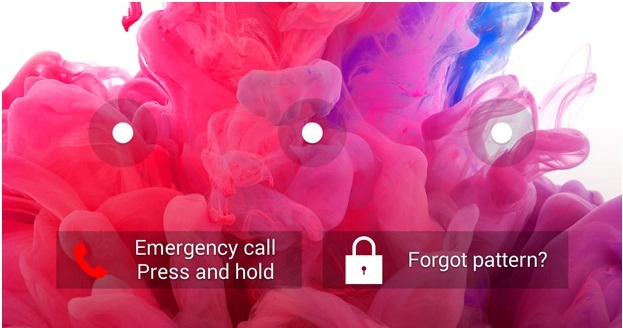
Sakatu "Eredua ahaztu zait" aukera.
2. urratsa:
Orain "Eredua ahaztu zait" sakatu duzunean, hurrengo orrialdean Backup PINa sar dezakezun eremua aurkituko duzu. Beheko pantaila aurkituko duzu non Backup PINa sar dezakezun.
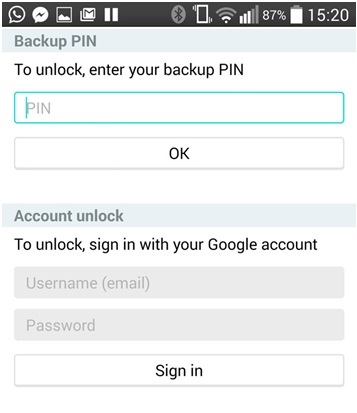
3. urratsa:
Sartu pantailaren blokeoaren pasahitza edo ereduaren blokeoa ezartzerakoan ezarri duzun Backup PINa. Telefonoa desblokeatu beharko litzateke orain sartu ondoren.
LG G2/G3/G4 gailua babeskopia PINa erabiliz desblokeatzeko prozesu orokorrak ez du segundo batzuk baino gehiago beharko. Era berean, Babeskopia PINa erabil dezakezu LG multzoa desblokeatzeko pantaila blokeatzeko pasahitza ahaztu arren.
3. zatia: desblokeatu LG G2/G3/G4 Google kontuarekin
LG G2/G3/G4-ren telefonoaren blokeo-pantailaren pasahitza edo ereduaren blokeoa gogoratzen ez baduzu, erraz desblokea dezakezu telefonoa Google kontua erabiliz. Android telefonoak Google-ko kontuarekin konfiguratuta daude eta horrela, telefonoa desblokea daiteke pasahitza edo ereduaren blokeoa ahaztu baduzu ere telefonoa konfiguratuta dagoen Google kontuaren xehetasunak erabiliz. Prozesu oso erraza da eta xehetasunak blokeo-pantailan bertan elikatu daitezke gailua desblokeatzeko. Hona hemen nola desblokeatu LG telefonoa koderik gabe Google kontuaren xehetasunak erabiliz.
1. urratsa:
Lehenik eta behin, LG gailuan pasahitza edo ereduaren blokeoa ezarri baduzu eta desblokeatzeko pasahitza edo kodea gogoratzen ez baduzu, Babeskopia PINak lagun dezake. Demagun ereduaren blokeoa ezarri duzula eta ez duzula gogoratzen orain desblokeatzeko eredua. Beraz, blokeo-pantailan, egin 5 eredu oker desblokeatzeko saiakera eta, ondoren, telefonoak 30 segundoren buruan saiatzen saiatzeko eskatuko dizu.

Hautatu "Eredua ahaztu dut" telefonoaren goiko pantailan.
2. urratsa:
Orain, "Eredua ahaztu dut" sakatu ondoren, hurrengo pantailan, Google kontuaren xehetasunak eta Backup PINa sartzeko eremuak aurkituko dituzu. Sartu hemen Google kontuaren xehetasunak. Google-ren saioa hasteko xehetasunek LG telefonoa konfiguratuta dagoen Google-ko kontuaren xehetasunak izan behar dute.
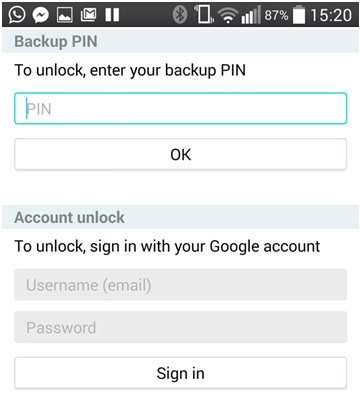
Telefonoa desblokeatuko da Google-ren saioa hasteko xehetasunak sartzen dituzun unean eta sakatu "Hasi saioa".
4. zatia: desblokeatu LG G2/G3/G4 Android gailu kudeatzailearekin
Android gailuen kudeatzailea LG G2/G3/G4 desblokeatzeko erabil daiteke. Metodo honek Android gailuen kudeatzailea gaituta duten gailuetan funtzionatzen du. Beraz, beharrezkoa da Android gailuen kudeatzailea LG gailuan gaituta izatea. Hau LG gailuan blokeo-pantaila desblokeatzeko edo berrezartzeko metodo nabarmenetako bat da eta hona hemen LG telefono bat koderik gabe nola desblokeatu.
1. urratsa:
Erabili Internetera konektatuta dagoen ordenagailu edo edozein gailu mugikor bat bisitatzeko: google.com/android/devicemanager
2. urratsa:
Orain, lineako ataria bisitatu ondoren, erabili blokeatutako gailua konfiguratzeko erabili ziren Google kontuaren xehetasunak saioa hasteko.
3. urratsa:
Google-ren saio-hasiera xehetasun berberarekin hasi eta Android Device Manager interfazean sartu ondoren, Google kontu berarekin konfiguratutako gailu guztiak aurkituko dituzu zerrendatuta. Beraz, interfazean zerrendatutako gailuen artean, hautatu desblokeatu behar den gailu zehatza, automatikoki hautatutako gailua aurkitzen ez baduzu. Google kontu honekin gailu bakarra konfiguratuta baduzu, gailu-izen bakarra agertuko litzateke jada hautatutako interfazean.
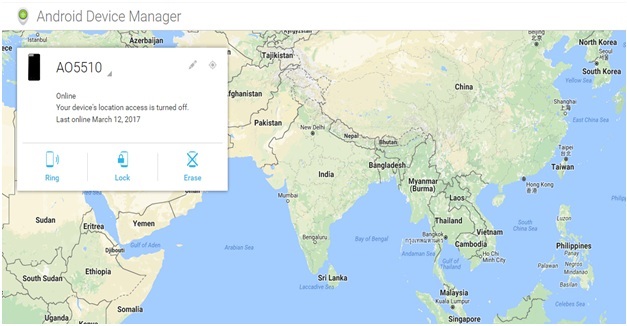
4. urratsa:
Orain, egin klik "Blokeatu" gainean pantailan agertzen diren hiru aukeretatik goian ikus daitekeen moduan. Hurrengo pantaila agertuko da pantailaren goiko ezkerrean dagoen "Blokeatu" aukeran klik egiten duzunean.
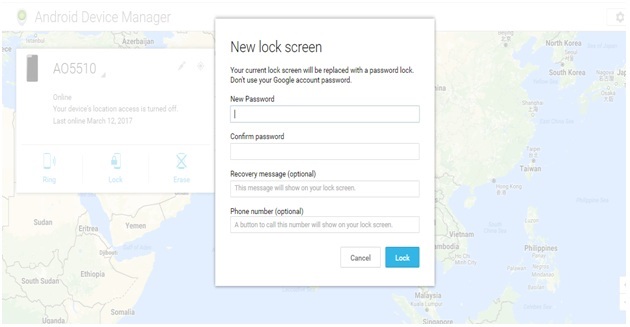
Pasahitz berria, berreskuratzeko mezua eta telefono-zenbakia sartzeko eremuak ikus ditzakezu. Sartu aldi baterako pasahitz berria bi aldiz berresteko. Berreskuratzeko mezua eta Telefono-zenbakiaren eremuak aukerakoak dira. Beraz, baliteke xehetasun horiek ez sartu.
Orain, behin-behineko pasahitza sartu eta baieztatu ondoren, egin klik berriro "Blokeatu" aukeran. Honek telefonoaren pasahitza berrezarriko du sartu berri duzun aldi baterako pasahitzarekin.
5. urratsa:
Pasahitza berrezarri ondoren, berrespena aurkituko duzu. Blokeatutako telefonora pasatzean, telefonoan pasahitz eremu bat aurkitu beharko zenuke non aldi baterako pasahitz berria sar dezakezun. Honek zure LG G2/G3/G4 gailua desblokeatuko du.
Telefonoa desblokeatuta dagoenean, joan zure LG gailuan pantailaren ezarpenetara blokeatzeko eta aldatu pasahitza aldi baterakoa desgaitu ondoren.
Beraz, modu honetan LG gailua erraz desblokeatu dezakezu eta prozesu osoa minutu batzuk beharko lirateke amaitzeko.
5. zatia: desblokeatu LG G2/G3/G4 berreskurapen pertsonalizatuarekin
Berreskuratze pertsonalizatua blokeatutako LG G2/G3/G4 gailua desblokeatzeko erabil daiteke. Metodo hau erabil daiteke erabiltzaile aurreratua bazara eta errotzea eta berreskuratzea bezalako terminoak ezagutzen badituzu. Prozesu honek telefonoan SD txartela edukitzea eskatzen du. Beraz, zip fitxategia prozesuan funtzionatuko duen SD txartelera transferitu dezakezu.
Hona hemen berreskurapen pertsonalizatua erabiliz desblokeatzeko egin behar duzuna:
1. urratsa:
Lehenik eta behin, deskargatu ordenagailuan zip fitxategia "Pattern Password Desable". Fitxategia deskargatu ondoren, gorde SD txartelean telefonoan sartzeko. Sartu SD txartela telefonoan orain.
2. urratsa:
Orain, berrabiarazi telefonoa berreskuratzeko eta flash SD txartelean ZIP fitxategia duen telefonoa.
3. urratsa:
Berrabiarazi LG gailua orain. Telefonoa pantaila blokeatu gabe abiaraziko dela ikusiko duzu. Pasahitza edo keinu bidezko blokeo-pantaila aurkitzen baduzu ere, idatzi ausazko pasahitz bat edo erabili ausazko keinu bat LG gailua desblokeatzeko.
Beraz, prozesu hau laburra da, baina aurretiko ideiaren bat behar du gailua pasatzeko eta desblokeatzeko.
Hauek dira LG G2/G3/G4 gailua desblokeatzeko metodo batzuk. Aipatutako metodo ezberdinetatik edozein metodotara joan zaitezke eskakizunaren arabera.






Alice MJ
langileen editorea
Orokorrean 4,5 baloratu dute ( 105ek parte hartu dute)